Zbavte se otravných reklam a vyskakovacích bannerů. Zde je návod, jak odstranit a blokovat vyskakovací reklamy na iPhone a Android zařízení.
Ničí otravné reklamy váš online zážitek? Plní často obrazovku vašeho smartphonu vyskakovací bannery? Klikli jste omylem na nechtěný doplněk při čtení nejnovějších technických zpráv, které vás přesměrovávají na neznámou stránku? Pokud ano, pak je vysoká pravděpodobnost, že váš smartphone má nějaké problémy související s malwarem nebo viry.
Pop-up bannery a přesměrování prohlížeče jsou velmi otravné a mohou také vést k níže uvedeným chybám.
- Náhlá změna ve vašem vyhledávači
- Přidání neznámých panelů nástrojů
- Změna ve vašem webovém prohlížeči
- Pomalá rychlost načítání stránky
Pokračujte ve čtení, abyste se blíže podívali na snížení počtu reklam, které jsou nuceny do vašich iPhonů a zařízení Android.
Jak odstranit vyskakovací reklamy ze zařízení Android?
Níže uvedená metoda pokrývá téměř všechny verze zařízení Android a pomůže vám zablokovat nežádoucí reklamy, přesměrování prohlížeče a vylepší váš celkový zážitek z webu.
Pokud odnikud narazíte na neidentifikované vyskakovací bannery, pak je vysoká pravděpodobnost, že nechtěná infekce počítače tlačí bannery na celou obrazovku na vaši obrazovku. Postupujte podle uvedených kroků a najděte za tím kriminální živel.
- Spusťte „Nastavení“ a vyhledejte „Zobrazení přes jiné aplikace“ ina vyhledávací liště. (Zařízení Android s Nougatem nebo novějšími verzemi zadejte „Zobrazit nahoře“).
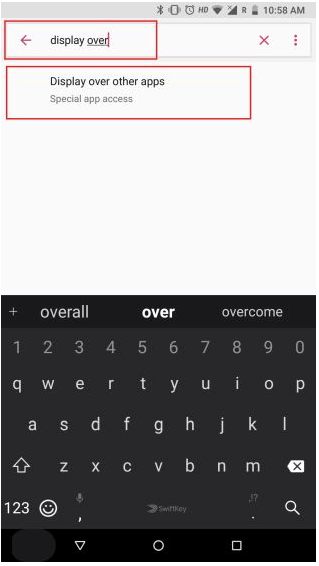
- V dalším okně znovu klikněte na stejnou možnost „Zobrazit přes jiné aplikace“, zobrazí se rozevírací seznam aplikací, které mají oprávnění zobrazovat vyskakovací okna na obrazovce.
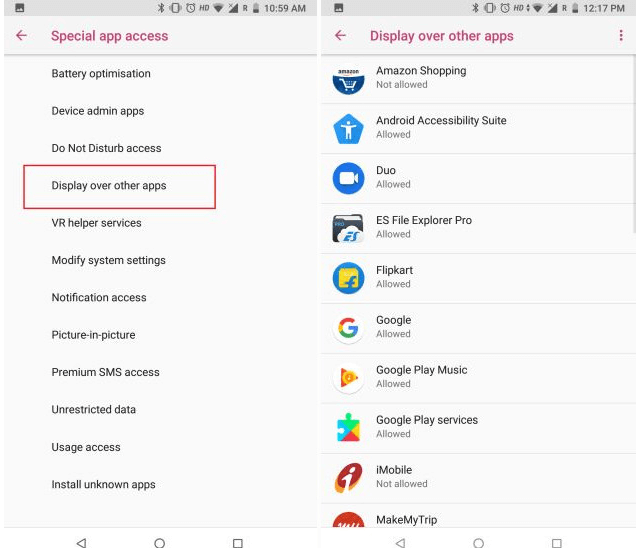
- Zkontrolujte seznam všech podezřelých aplikací a deaktivujte je. Pokud jste však zmateni, deaktivujte všechny aplikace a poté udělujte oprávnění těm legitimním jednu po druhé. Jakmile se vám podaří najít ty vadné, odinstalujte je.
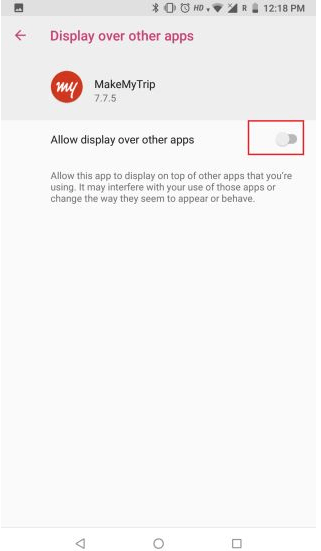
- Pro uživatele, kteří používají a Prohlížeč Chrome na vašem Androidu gadget může také zaznamenat rušivé reklamy na jejich obrazovce. Chcete-li tyto reklamy zablokovat, spusťte prohlížeč Chrome, přejděte do „Nastavení“ a poté do „Nastavení webu“.
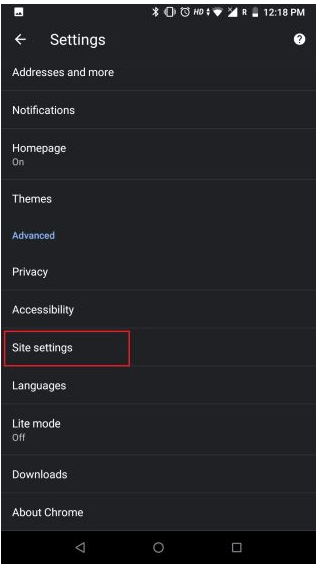
- Podívejte se na „Vyskakovací okna a přesměrování“ a klepnutím ji deaktivujte.
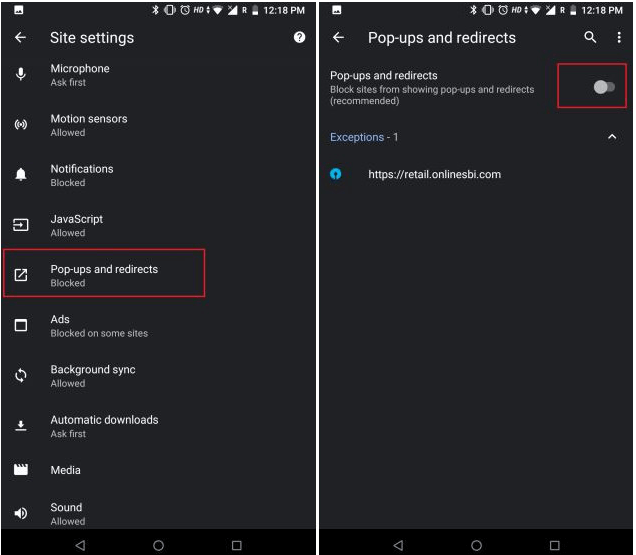
- Podobně deaktivujte možnost „Reklamy“, abyste své zařízení Android ochránili před klamavými bannery a reklamami.
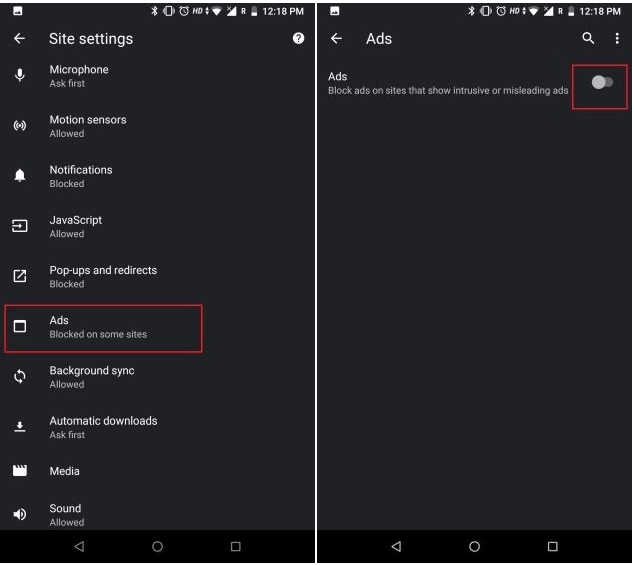
Kromě toho povolení „Spořič dat" nebo "Světelný režim“ na vašem zařízení může také fungovat jako blokování vyskakovacích oken. Je to užitečný způsob, jak odstranit masivní reklamní bannery, zavádějící odkazy a otravné reklamy.
VIZ TAKÉ: Jak zálohovat Android
Jak blokovat vyskakovací okna z iPhone?
Začněme příkladem zde.
Předpokládejme, že pracujete na důležitém kancelářském projektu a najednou se na obrazovce vašeho telefonu objeví vyskakovací reklama s oznámením, že jste vyhráli v loterii. No, nebuďte nadšení, takové reklamy jsou většinou sponzorovány agenty třetích stran a jsou speciálně navrženy tak, aby vydělávaly.
Existuje nějaký způsob, jak můžeme zablokovat tyto neidentifikované bannery? Ano, existuje několik metod. Zůstaňte naladěni a zjistěte, jak odstranit vyskakovací reklamy z vašeho iPhone.
1. Vymažte historii prohlížení
Prohlížeč Safari
- Otevřete na svém iPhone kartu „Nastavení“ a přejděte do prohlížeče Safari.
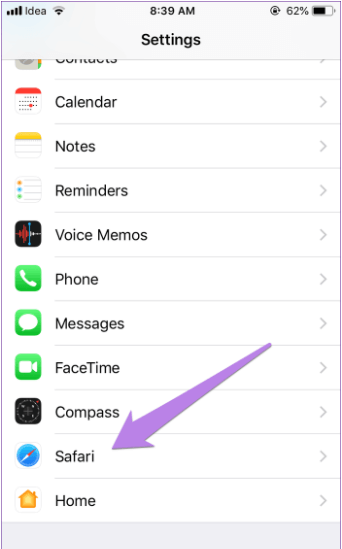
- V nově zobrazeném okně vyberte „Vymazat historii a data webových stránek“.
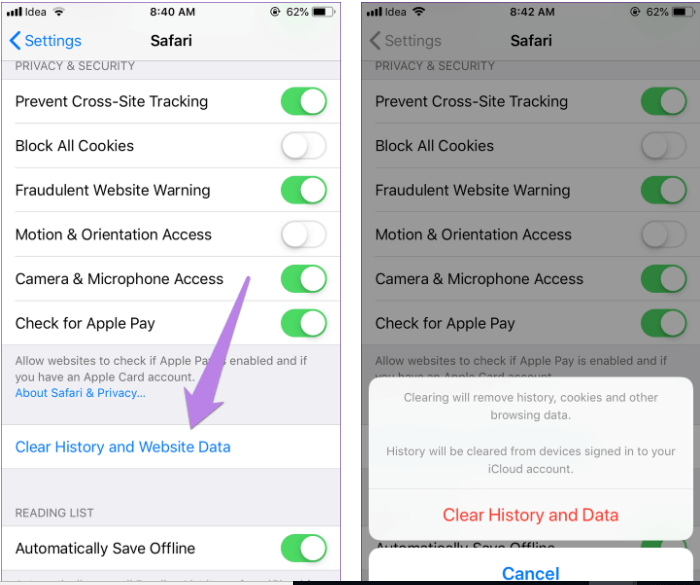
- Nakonec klikněte na „Vymazat historii a data“ pro autorizaci vaší akce.
Poznámka: Pokud nechcete vymazat celou historii procházení a chcete odstranit pouze data webu, postupujte podle následujících kroků:
- Otevřete na svém iPhone kartu „Nastavení“ a přejděte do prohlížeče Safari.
- Vyberte možnost „Upřesnit“ a poté kartu Údaje o webu.
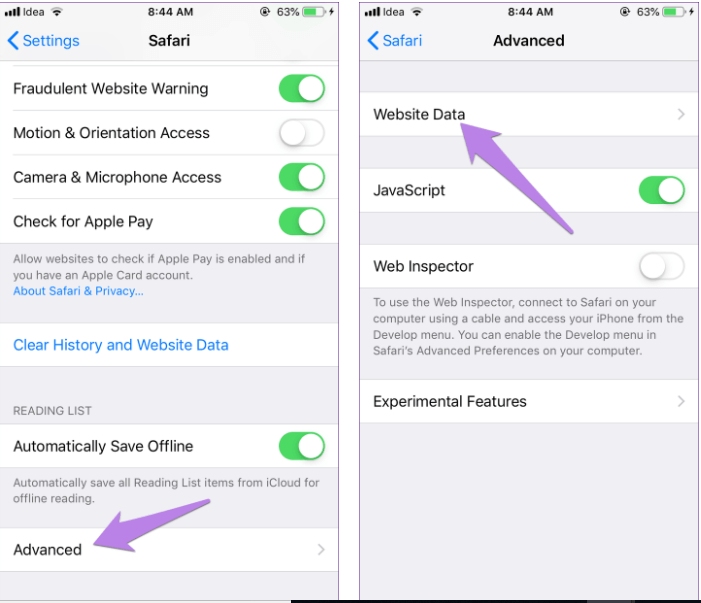
- Nové okno poskytne podrobnosti o datech spotřebovaných různými weby. Můžete zkontrolovat seznam a jednotlivě odstranit webové stránky, o kterých si myslíte, že jsou zodpovědné za zobrazování vyskakovacích reklam.
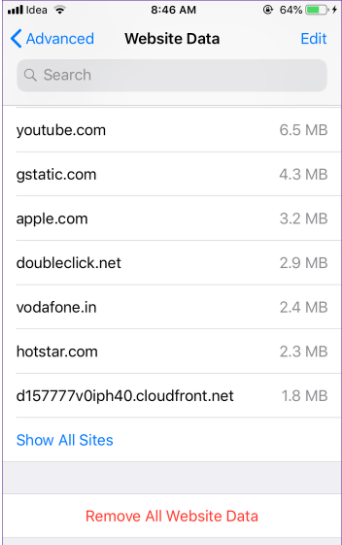
- Vyberte příslušné stránky, klikněte na „Upravit“ a poté na tlačítko „Odstranit“.
- Chcete-li použít změny, restartujte zařízení.
Google Chrome
- Spusťte Google Chrome na svém iPhone z okna Nastavení.
- Klikněte na ikonu se třemi tečkami a v zobrazeném okně klepněte na tlačítko „Historie“.
- Dále klikněte na „Vymazat údaje o prohlížení“.
- Nakonec restartujte zařízení, aby se změny projevily.
2. Blokovat vyskakovací reklamy
Dalším způsobem blokování vyskakovacích reklam na vašem iPhone je pomocí vestavěných funkcí prohlížeče.
Safari
- Na kartě „Nastavení“ vyberte „Safari“.
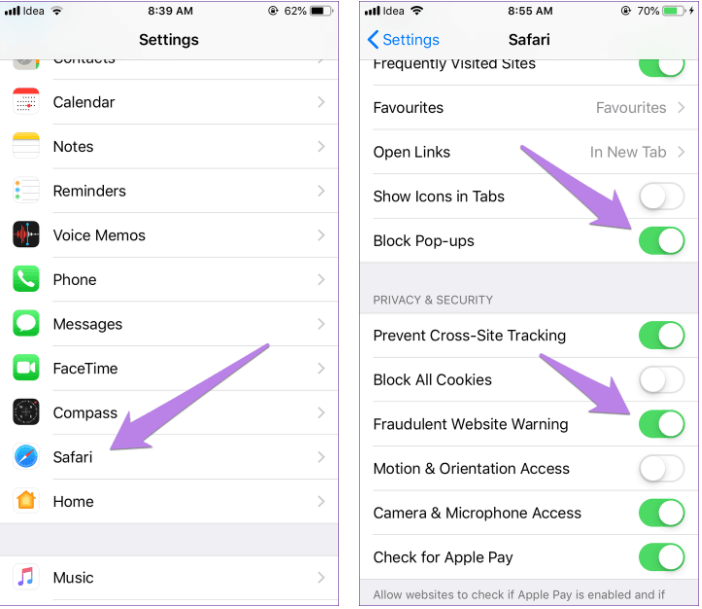
- Pozor na "Upozornění na podvodný web“ a „Blokovat vyskakovací okna“ a deaktivovat je.
Google Chrome
- Spusťte „Google Chrome“ z okna Nastavení.
- Klikněte na ikonu se třemi tečkami a vyberte kartu „Nastavení“.
- Otevřete „Nastavení obsahu“ a poté klepnutím na přepínací tlačítko aktivujte možnost „Blokovat vyskakovací okna“.
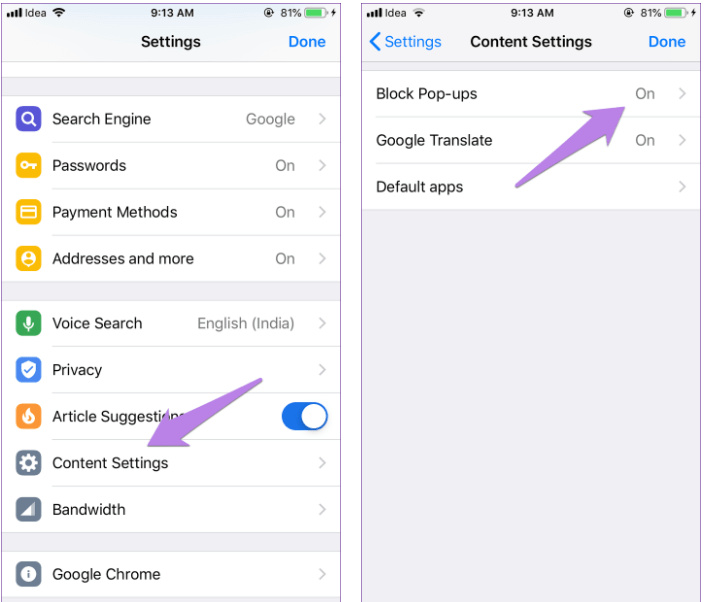
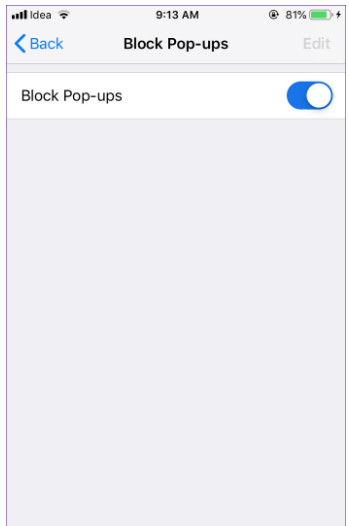
- Restartujte zařízení.
3. Resetovat identifikátor inzerenta
Toto je další metoda, která může fungovat jako aktivní blokování vyskakovacích oken pro vaše zařízení iOS.
- Přístup k ochraně osobních údajů z okna „Nastavení“.
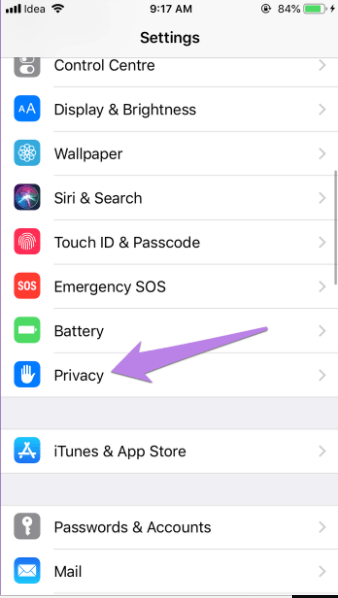
- Podívejte se na „Inzerce“ a otevřete ji.
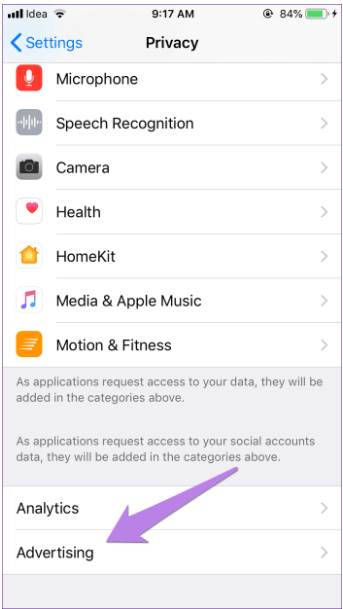
- Klikněte na „Resetovat reklamní identifikátor“ a poté na tlačítko „Resetovat identifikátor“.
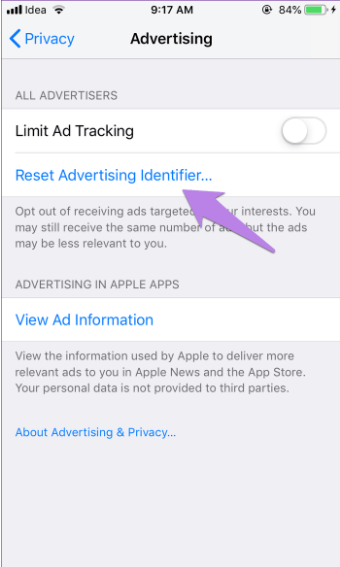
- Restartujte zařízení iPhone.
Musíš číst: Obnovte iPhone ze zálohy iCloud
Nainstalujte nástroj App Blocker
Pokud pro vás žádná z výše uvedených metod nefunguje, jednoduše si stáhněte účinný blokátor vyskakovacích oken pro zařízení Android nebo iPhone. Tyto aplikace nabízejí nejpohodlnější a nejjednodušší způsob, jak odstranit reklamy a přesměrování prohlížeče.
Poměrně snadno se instalují a zajistí naprosté bezpečí vašeho zařízení před všemi nežádoucími prvky.
Vždy je však dobré dodržet pár preventivních opatření, spíše než přijímat nápravná opatření. Odborníci doporučují, aby možnost „Blokování vyskakovacích oken“ byla vždy nastavena v aktivním režimu. Uživatelé by se také měli vyhýbat návštěvě všech podezřelých webových stránek.